随着数字化时代的到来,个人和企业对数据存储的需求越来越大。荣耀电脑,作为市场上的热门选择之一,其便捷的文件存储功能备受用户青睐。本文将详细指导您如何高...
2025-06-14 1 电脑
电脑突然黑屏,尤其是在切换至客人模式时出现,无疑会造成不小麻烦。客人模式作为一种提供给临时用户使用的安全模式,不应该出现这样的问题。如果遇到电脑在进入客人模式时黑屏,我们该如何应对呢?接下来,你将阅读到一篇详尽的指南,帮助你解决这一棘手问题。
在解决问题之前,我们要快速了解可能导致电脑在客人模式黑屏的几个常见原因:
1.显卡驱动问题。
2.系统文件损坏。
3.硬件故障(如显示器、显卡等硬件问题)。
4.系统设置不当或兼容性问题。
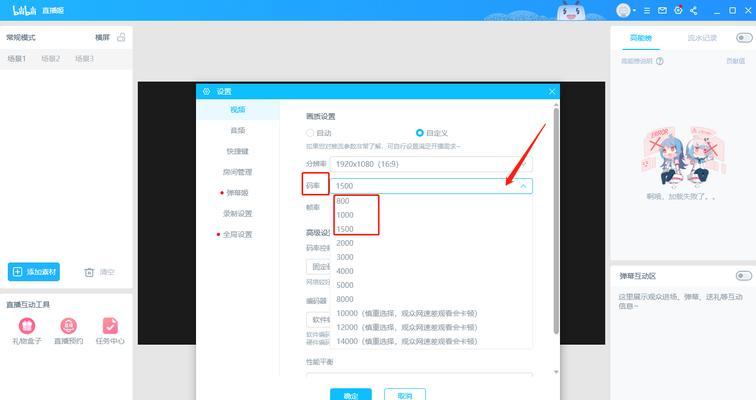
1.检查及更新显卡驱动
在主屏幕上,找到“设备管理器”并打开。
选择“显示适配器”进行展开。
右键点击显卡驱动,选择“更新驱动”选项。
遵循系统提示完成更新,或访问显卡制造商官网下载并安装最新的驱动。
2.运行系统文件检查器
按下Win+X组合键,选择“命令提示符(管理员)”。
输入`sfc/scannow`,按下回车键,耐心等待系统扫描和修复文件。
3.检查硬件问题
确认显示器连接线是否接触良好。
若有条件,尝试更换其他显示器或显卡测试。
查看电脑的硬件诊断报告,判断是否硬件存在故障。
4.检查系统设置
检查电源设置,确保不因设置问题导致电脑在客人模式下休眠或关机。
在主屏幕上,依次打开“设置”>“系统”>“电源和休眠”,取消勾选“在电池供电下”和“连接到电源时”的“在此时间后自动转为睡眠模式”选项。
5.创建新的用户账户
在主屏幕上,右键点击“此电脑”,选择“管理”打开计算机管理窗口。
进入“本地用户和组”>“用户”,右键点击屏幕左下方,选择“新用户”。
创建新用户后,尝试登录以检查是否解决黑屏问题。
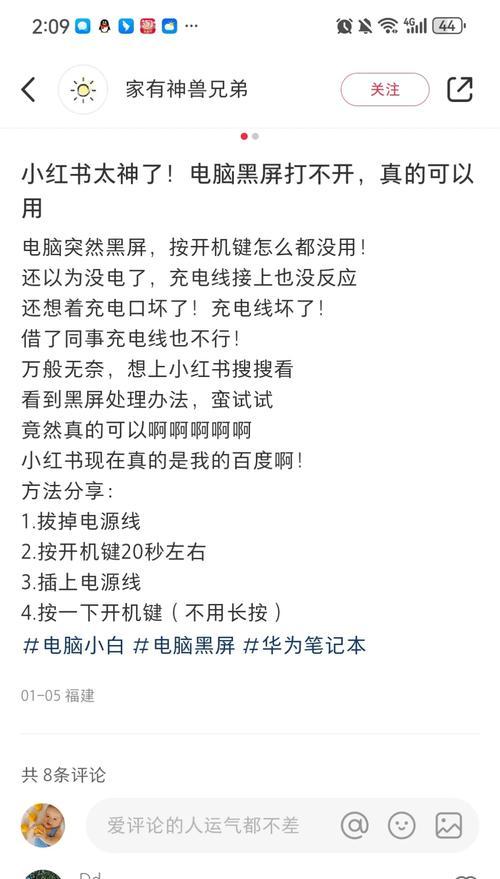
有时,问题可能需要细致的诊断才能解决。以下是一些诊断技巧:
使用安全模式:启动电脑至安全模式,检查黑屏问题是否仍然存在。如果安全模式下显示正常,可能是某些软件或服务导致的问题。
恢复系统:如果问题出现在最近的系统或软件更新后,你可以尝试使用系统还原功能回到之前的状态。
检查事件日志:通过查看“事件查看器”中系统日志,可以找到有关黑屏的错误信息,这有助于定位问题。

备份数据:在进行任何系统的修改或恢复之前,请确保备份重要数据,以避免丢失。
技巧运用:在进行硬件检查和软件修复的过程中,遵守操作流程,避免造成不必要的硬件损坏或数据丢失。
电脑进入客人模式黑屏的问题可能由多种原因引起,解决这类问题需要耐心和细致地排查。按照上述步骤一一尝试,大多数情况下应该能找到问题所在并解决。如果问题依旧存在,可能需要联系专业技术人员进行进一步的检测和维修。
通过以上介绍,相信您已经对如何解决电脑进入客人模式黑屏的问题有了一个系统的了解。遇到此类问题时,您现在有了明确的解决方向。希望本文能帮助您顺利完成问题的诊断和修复,让您的电脑重新流畅运行。
标签: 电脑
版权声明:本文内容由互联网用户自发贡献,该文观点仅代表作者本人。本站仅提供信息存储空间服务,不拥有所有权,不承担相关法律责任。如发现本站有涉嫌抄袭侵权/违法违规的内容, 请发送邮件至 3561739510@qq.com 举报,一经查实,本站将立刻删除。
相关文章

随着数字化时代的到来,个人和企业对数据存储的需求越来越大。荣耀电脑,作为市场上的热门选择之一,其便捷的文件存储功能备受用户青睐。本文将详细指导您如何高...
2025-06-14 1 电脑

随着科技的快速发展,相机不再只是简单的拍照工具,而是与电脑等设备互联互通的多媒体中心。佳能作为相机行业的佼佼者,其产品往往配备先进的技术,包括蓝牙连接...
2025-06-12 2 电脑

在这个数字化时代,随着手机摄影技术的飞速发展,我们越来越多地使用手机拍摄照片和视频。尤其是对于使用荣耀手机的用户来说,拍照成为了记录生活点滴的重要方式...
2025-06-12 3 电脑

在数字时代,电脑作为我们日常生活中不可或缺的工具,其内部构造和硬件升级对于懂一些计算机知识的用户来说已经不是什么难题。而方正台式小电脑作为市场上常见的...
2025-06-11 2 电脑

在当今这个数字时代,拷贝数据已成为我们日常生活中不可或缺的一部分。特别是对于使用电脑进行大量数据传输的用户来说,拷贝速度直接关系到工作效率。在拷贝大文...
2025-06-10 2 电脑

拼音字体设置在荣耀电脑上,旨在满足用户对中文输入法的个性化需求。掌握正确的设置步骤不仅可以提升打字体验,还能让电脑界面更加符合个人喜好。接下来,本文将...
2025-06-10 2 电脑